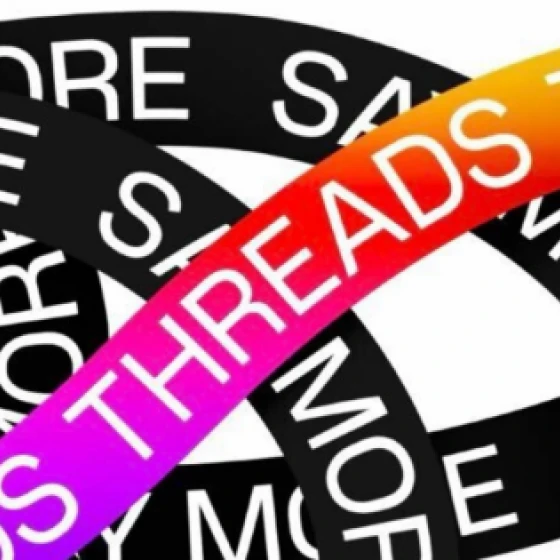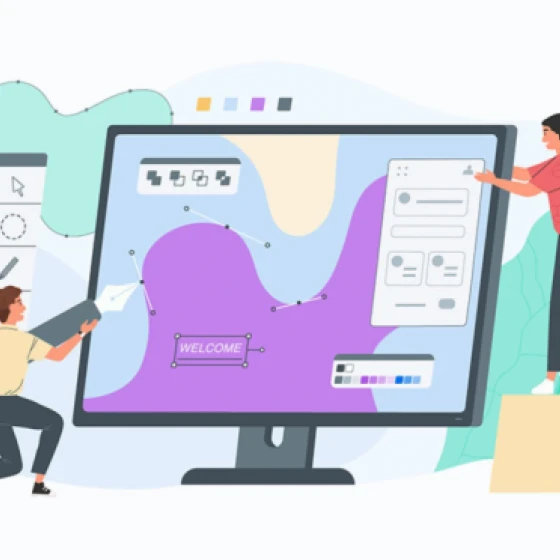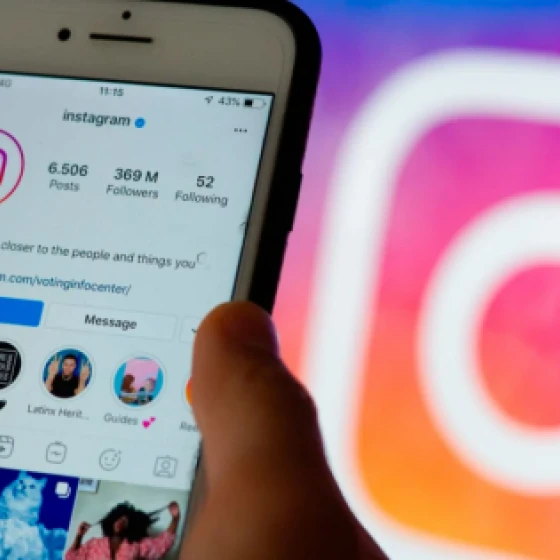Hoy en día, existen cerca de 4740 millones de usuarios activos de redes sociales a nivel mundial. Según distintos sitios especializados, reconocen que el usuario promedio consume diariamente 147 minutos por día en estas plataformas, donde Whatsapp encabeza el primer puesto con un uso de 1632 minutos mensuales, seguido por TikTok (1206 minutos), Instagram (1056 minutos), Facebook (930 minutos) y YouTube (834 minutos).
Estas plataformas se identifican por ser un lugar de encuentro y contacto con amistades. Además, son utilizadas para compartir archivos multimedia de todo tipo. Hoy en día, incluso llevan a los usuarios a perder la noción del tiempo a través de la adicción a temas de interés que se muestran constantemente, como ser experiencias, ideas, recetas, lugares a visitar, libros, películas y miles de cosas más.
Estos archivos multimedia (fotos y videos) terminan siendo los principales focos de atención, consumiendo muchos datos. Al no estar conectado a una red de Wi-Fi, es probable que tu abono se consuma rápidamente, salvo que se disponga de un abono con gran cantidad de datos, lo que permita la navegación indiscrimiada en estas plataformas.
Como ahorrar datos
Si bien se aconseja utilizar Wi-Fi siempre que se pueda, hay otras opciones de configuración que permiten el ahorro de datos. Lo bueno, es que cada plataforma cuenta con características propias para poder disfrutar sin límites y/o sin la necesidad de mejorar un plan o comprar gigas.
Como ahorrar datos en Whatsapp
Paso a paso para ahorro de datos
Desde hace varios años se transformó en el mensajero más utilizado en Argentina, por su versatilidad, rapidez y facilidad de uso. De hecho, permite intercambiar distintos tipos de archivos, imágenes y videos sin demasiados preámbulos. Pero cada acción consume datos, salvo que estemos conectados a Wi-Fi o tengamos un plan con uso de WhatsApp ilimitado. Enviar un mensaje casi no consume nada, más o menos 1 KB. Un audio, en cambio, varía de acuerdo a su duración: un minuto consume alrededor de 0,138 MB, una llamada 0,3 MB de datos cada minuto y una videollamada aproximadamente 6 MB por minuto. El envío de archivos dependerá del tamaño de cada uno.
Pero existen algunas tácticas para poder revisar los mensajes sin la preocupación de que eso agoten antes de tiempo los datos del abono mensual (o liquide el prepago):
- Desactivar la descarga automática de archivos multimedia: Eso se realiza desde el menú de 3 puntos, seleccionando la opción Ajustes y luego Almacenamiento y datos. Allí se podrá ver no solo la cantidad de GB enviados y recibidos, sino que en la sección de descarga automática es posible establecer los tipos de archivos (fotos, audio, videos o documentos) que se desean descargar de acuerdo al tipo de conexión (datos o Wi-Fi). Así, es posible, por ejemplo, seleccionar la opción de descarga de todos los archivos solo cuando se esté conectado al Wi-Fi.
- También es posible ahorrar datos desde el mismo menú a la hora de hacer llamadas o videollamadas, simplemente seleccionando esa opción.
- Por otro lado, la copia de seguridad que permite hacer WhatsApp es altamente recomendable para mantener a buen resguardo todos los mensajes, especialmente útil por si se pierde o se cambia el smartphone. Pero para el resguardo de esa información el mensajero es conveniente indicarle que lo haga solo cuando haya conexión Wi-Fi. Para eso hay que ir al menú de 3 puntos, después a la opción Chats, seleccionar allí Copia de seguridad y luego desmarcar la casilla Guardar usando datos móviles.
Como ahorrar datos en Tik Tok
Paso a paso para ahorro de datos
La cantidad de datos que consume la red social del momento depende de la duración de los videos subidos (en general cortos), pero básicamente suelen ser muchos. De acuerdo a datos distintos portales, usar esta red social por 5 minutos gasta un promedio de 70 MB, mientras que una hora consume alrededor de 840 MB.
Los creadores de la red social tienen muy en claro esto y saben que en general no se dispone de una cantidad ilimitada de datos, por eso implementaron la opción Ahorrar datos. Para eso, hay que ir primero al perfil propio y después a los 3 puntos ubicados en la parte superior derecha de la pantalla.
Una vez allí, seleccionar la opción Ajustes y privacidad, después Ahorro de datos y pulsar el interruptor para activarlo. Al tener activa esta función, TikTok reduce la calidad de los videos, haciendo que el consumo de datos sea mucho menor.
De esta manera, con el consumo reducido los gastos se reducen a 40 MB por 5 minutos y a 360 MB por una hora.
Otra opción para ahorrar datos es utilizar la versión Lite, que reduce el consumo de datos al no ejecutarse en segundo plano: solo carga los videos en el momento de verlos.
Dato de vital importancia: al compartir videos de TikTok en Instagram, no se envía un link, sino que se comparte el propio archivo multimedia, por lo que es recomendable hacerlo al estar conectado en una red Wi-Fi.
Como ahorrar datos en Instagram
Paso a paso para ahorro de datos
Su consumo es variable, al visualizar una imagen o visitar un perfil el consumo es de alrededor de 1 o 2 MB. Ahora, al ver las historias, ese consumo se eleva a unos 3 MB cada una.
Para poder ahorrar algunos datos hay que ir a la foto de perfil que está abajo a la derecha de la pantalla, y luego seleccionar el icono de las tres líneas grises (o blancas, si se usa el modo oscuro) y ahí elegir Configuración y privacidad. Allí habrá que bajar hasta la sección llamada Tu app y contenido multimedia, donde está la opción Uso de datos y calidad del contenido multimedia. Una vez allí, se puede seleccionar la opción Ahorro de datos, para que la app no cargue los videos automáticamente; escoger que los archivos multimedia de alta resolución se vean solo cuando haya conexión Wi-Fi o directamente nunca, y aclarar si el contenido multimedia se verá con calidad estándar o la más alta posible.
Como ahorrar datos en Facebook
Paso a paso para ahorro de datos
Sí, todavía hay mucha gente que sigue utilizando una de las más antiguas redes sociales, que supo ser la más popular en su momento. Si bien ahora se utiliza mayormente como una gran ayuda para recordar fechas de cumpleaños, trae aún muchas funciones y opciones que atraen a mucha gente. Su consumo por minuto está estimado entre 1-2 MB, por lo que permanecer una hora consumiría entre 60 y 120 MB. Esto es sin ver videos, porque ahí el consumo se eleva.
Para evitar el malgasto de los datos, hay que ir al menú de opciones pulsando sobre el icono de las tres líneas grises, y luego elegir la opción Uso de datos del celular.
Allí se podrán marcar distintas casillas que permiten limitar el acceso a contenido multimedia, como sonidos, fotos o videos. Es posible indicar que reduzca la calidad de los videos, que no los reproduzca automáticamente o que lo haga solo con Wifi, que inicie videos con o sin sonido y otras opciones.
Como ahorrar datos en YouTube
Paso a paso para ahorro de datos
YouTube es sinónimo de videos, así que el gasto de datos será mayor a otras redes. Pero eso dependerá también de la calidad de los mismos: a mayor calidad, por supuesto, mayor consumo de datos. El gasto se estima más o menos de la siguiente manera:
- Resolución 144p: 1,90 MB utilizados por minuto
- Resolución 240p: 2,70 MB utilizados por minuto
- Resolución 360p: 4,40 MB utilizados por minuto
- Resolución 480p: 7,70 MB utilizados por minuto
- Resolución 720p HD: 14,50 MB utilizados por minuto
- Resolución 1080p Full HD: 27,61 MB utilizados por minuto
Cada vez más convertido en una seria alternativa a la TV tradicional, la app que permite ver, alquilar y hasta comprar películas, series, documentales y videos de todo tipo también ofrece opciones para atenuar el consumo de datos.
Para eso habrá que ir al perfil propio, denominado Tú (ubicado abajo a la derecha de la pantalla), y luego abrir el menú de Configuración (seleccionando el ícono de la tuerca que está arriba a la derecha). Allí, elegir la opción Ahorro de datos e ir marcando las opciones deseadas:
- Reducir la calidad de los videos
- Subir videos propios únicamente por conexión Wi-Fi
- Reproducir sin sonido en feeds.
Claro que todo eso puede hacerse en un solo paso al marcar la casilla Modo de ahorro de datos, que configura todo automáticamente.
Además, hay otras dos opciones extras: una para poder seleccionar la calidad de cada video y la otra permite establecer un recordatorio cuando se llegue a una determinada cantidad de datos móviles utilizados.
Leído por: 1.993 usuarios